cad左边的工具栏很容易就不见了,不少小伙伴们好奇的就是这个怎么调出来,想要知道的小伙伴们,就让小编给大家详细的讲讲,一起来看看调出来的方法吧。
cad左边的工具栏怎么调出来
方法一:是最简单,最直接了当的方法,一看就会的,首先打开CAD软件,先看工具栏顶层看CAD选的是什么模式。我们需要改成Auto CAD经典模式。
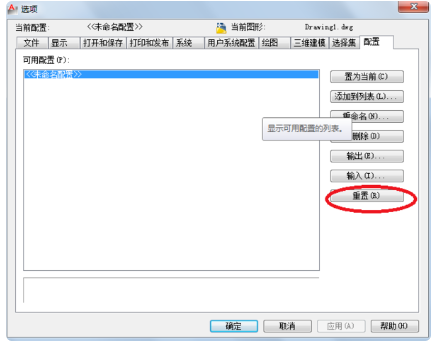
方法二:直接重置CAD界面。打开“选项”对话框(快捷键OP),选择“配置-重置”即可。
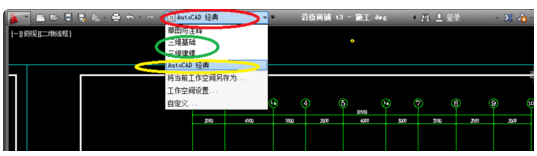
方法三:它会多加几个步骤,但是难度系数也并不高,单击顶层工具栏里的“工具”,操作方法为点击:工具→工具栏→AutoCAD→修改 (调出修改工具栏)

紧接着,你只要照着前面讲解的步骤逐一去点击,把需要的工具勾选上即可调出。
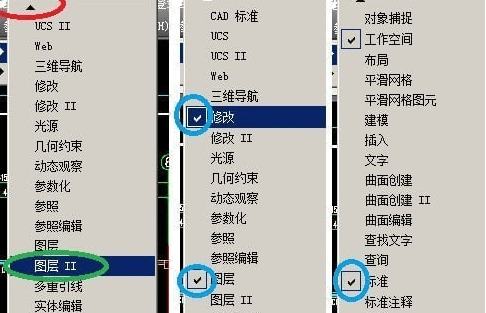


 喜欢
喜欢  顶
顶 难过
难过 囧
囧 围观
围观 无聊
无聊



